华硕笔记本防水背包的使用方法是什么?
17
2025-04-03
笔记本电脑在使用过程中更新驱动是一项常见的维护操作,然而,有时候更新驱动可能会带来新的问题。如果你在更新华硕笔记本的驱动后遇到了问题,不必惊慌。本文将为你提供一系列实用的解决方案和预防措施,帮助你解决更新驱动后出现的问题。
我们需要确认更新驱动后具体出现了哪些问题。常见的问题包括系统不稳定、硬件设备无法正常工作、蓝屏死机等。明确问题的症状有助于我们更快地找到解决方案。
1.1系统不稳定
如果系统在更新驱动后变得不稳定,可能会频繁出现异常重启或者响应缓慢。
1.2硬件设备不正常
硬件设备不正常可能表现为无法识别的外部设备、声音输出异常、显卡驱动故障导致的画面问题等。
1.3蓝屏死机
蓝屏死机是系统错误的一种极端表现,通常伴有错误代码显示。
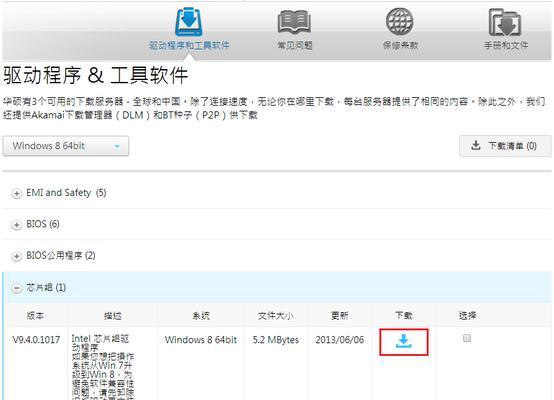
在解决问题之前,我们需要逐步排查,确认问题源头。
2.1检查驱动更新历史
进入设备管理器检查更新的驱动版本,确认是否正确安装。
2.2回滚驱动
如果确定是新驱动造成的,可以尝试回滚到旧版本。
2.3扫描系统文件
使用系统自带的工具进行系统文件完整性检查,排除系统文件损坏的问题。
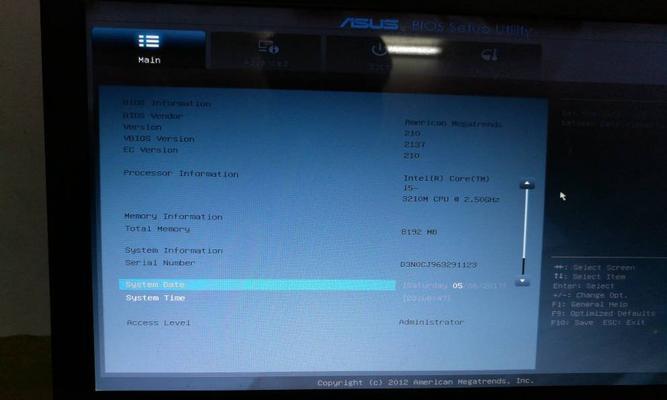
针对不同问题,我们可以采取不同的解决措施。
3.1系统不稳定
系统不稳定时,可以尝试以下方法:
禁用特定硬件加速选项:进入系统设置,调整图形设置,禁用可能引起问题的硬件加速选项。
检查系统日志:通过查看事件查看器中的系统日志来定位问题。
3.2硬件设备不正常
硬件设备出现问题,可按照以下步骤操作:
卸载并重新安装驱动:进入设备管理器,卸载相关设备驱动,并重新启动电脑,让系统自动重新安装。
手动下载驱动:从官方网站下载对应型号的驱动并安装,确保获取的是稳定版本。
3.3蓝屏死机
处理蓝屏死机,可以参考以下方法:
查看蓝屏错误代码:记录下蓝屏时显示的错误代码,通过网络搜索可能的解决方案。
系统还原:如果问题严重,可以尝试使用系统还原功能,恢复到问题出现前的状态。
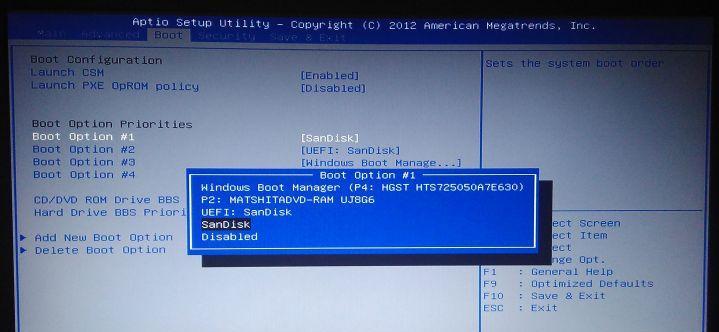
为了避免未来更新驱动时再次遇到问题,建议采取以下预防措施:
4.1备份系统
定期备份系统可以帮助你在出现严重问题时快速恢复。
4.2访问官方驱动页面
从华硕官方网站下载最新的驱动程序,确保下载的驱动是经过认证的。
4.3逐步更新驱动
避免一次性更新所有驱动,一次只更新一个或一组相关驱动,有助于判断问题来源。
4.4遵循华硕更新提示
只在系统提示需要时更新驱动,不要随意提前更新。
通过以上步骤,你应当能够解决在更新华硕笔记本驱动后遇到的问题。如果你遵循了所有建议步骤但问题仍未解决,可能需要寻求专业的技术支持。记得在联系技术支持时,详细描述你所遇到的问题和你已经尝试过的解决步骤,这将有助于更快地解决问题。
版权声明:本文内容由互联网用户自发贡献,该文观点仅代表作者本人。本站仅提供信息存储空间服务,不拥有所有权,不承担相关法律责任。如发现本站有涉嫌抄袭侵权/违法违规的内容, 请发送邮件至 3561739510@qq.com 举报,一经查实,本站将立刻删除。